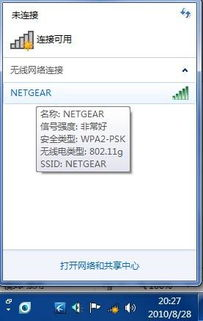windows7正在关机卡住了怎么办
Windows7正在关机卡住了怎么办?实用解决方案全解析
Windows7作为曾经广受欢迎的操作系统,至今仍有不少用户在使用。但很多用户都遇到过这样的问题:点击关机后,系统却卡在"正在关机"界面迟迟不动。这种情况不仅浪费时间,还可能造成数据丢失或系统损坏。本文将为你详细分析原因并提供多种有效的解决方法。
为什么Windows7会卡在关机界面?
Windows7关机卡住的原因多种多样,最常见的有以下几种:
-
后台程序未正常关闭:某些程序可能没有正确响应系统的关闭指令,导致系统等待超时。
-
系统服务冲突:特别是某些第三方安装的服务,可能在关机时无法正常终止。
-
驱动程序问题:尤其是显卡、声卡等硬件驱动不兼容或损坏时,容易导致关机过程受阻。
-
系统文件损坏:重要的系统文件损坏会影响关机流程的正常执行。
-
硬件故障:如硬盘坏道、内存问题等硬件故障也可能导致关机异常。
立即解决方案:强制关机是否安全?
当Windows7卡在关机界面时,很多人第一反应是长按电源键强制关机。这种方法虽然能立即解决问题,但存在风险:
- 数据丢失风险:正在写入的文件可能因此损坏
- 系统文件损坏:可能导致下次启动时出现更多问题
- 硬盘损伤:频繁强制关机对机械硬盘尤其不利
建议只有在等待15-20分钟后仍无响应时,才考虑强制关机。而且强制关机后,下次启动应运行磁盘检查(chkdsk)来修复可能的文件系统错误。
逐步排查与修复方法
方法一:通过任务管理器关闭卡住程序
- 按下Ctrl+Alt+Delete组合键,选择"启动任务管理器"
- 在"应用程序"标签页中,查看是否有标注为"未响应"的程序
- 选中这些程序,点击"结束任务"按钮
- 再次尝试关机
方法二:使用命令行强制关机
如果任务管理器也无法打开,可以尝试以下方法:
- 按下Win+R打开运行对话框
- 输入
shutdown -s -f -t 0然后回车 - 这个命令会强制立即关闭所有程序并关机
方法三:检查并更新问题驱动
驱动问题常导致关机卡顿:
- 右键"计算机"选择"管理"
- 打开"设备管理器"
- 检查是否有设备带有黄色感叹号标志
- 右键问题设备选择"更新驱动程序软件"
- 也可以访问硬件制造商官网下载最新驱动手动安装
方法四:禁用快速启动功能
Windows7的快速启动功能有时会导致关机问题:
- 打开控制面板中的"电源选项"
- 点击"选择电源按钮的功能"
- 点击"更改当前不可用的设置"
- 取消勾选"启用快速启动(推荐)"
- 保存更改后重启电脑
方法五:执行系统文件检查
系统文件损坏可通过以下命令修复:
- 以管理员身份打开命令提示符
- 输入
sfc /scannow并回车 - 等待扫描完成,系统会自动修复损坏文件
- 完成后重启电脑
预防措施:避免再次出现关机卡住
除了解决问题,预防同样重要:
-
控制启动项:通过msconfig减少不必要的开机启动程序
-
及时更新系统:安装所有重要的Windows更新,包括安全补丁
-
监控系统温度:过热可能导致各种系统异常,包括关机问题
-
考虑升级硬件:如果电脑配置过低,升级内存或换装SSD能显著改善系统性能
何时需要考虑重装系统?
如果尝试了上述所有方法仍频繁出现关机卡住问题,可能是系统存在深层问题。这时,备份重要数据后重装系统可能是最彻底的解决方案。重装前确保:
- 备份所有个人文件
- 准备好驱动程序安装文件
- 准备好常用软件的安装包
- 准备好Windows7安装介质和产品密钥
总结
Windows7关机卡住是一个常见但通常不难解决的问题。通过本文介绍的方法,大多数情况下都能顺利解决。关键是要有耐心,一步步排查问题根源,而不是一味地强制关机。如果问题持续存在,可能需要考虑更深层次的系统修复或硬件检查。
记住,预防胜于治疗。良好的使用习惯和定期系统维护能大大降低这类问题的发生概率。希望本文能帮助你彻底解决Windows7关机卡住的烦恼,让你的电脑运行更加顺畅稳定。
相关文章
- 新电脑激活Windows后能否退货-完整政策解析与操作指南
- 灵越7590安装Windows蓝屏问题-原因分析与解决方案
- Windows系统Jenkins安装,持续集成环境搭建-完整指南
- Netgear R7000恢复出厂设置后如何安装Windows系统-完整操作指南
- Windows管理员用户名修改指南:本地与在线账户完整教程
- Windows10教育版激活方法详解-五种合规解决方案全指南
- Windows更改CUDA安装路径:完整配置指南与避坑技巧
- Windows 10 Pro是什么意思-专业版操作系统深度解析
- Windows 10 LTSC安装商店无权限-完整解决方案指南
- 神舟战神新机Windows激活指南-从密钥验证到故障排除